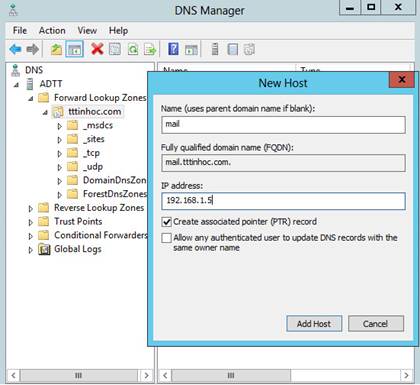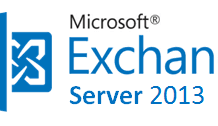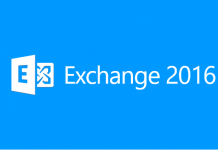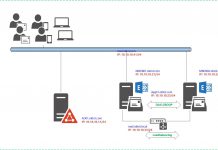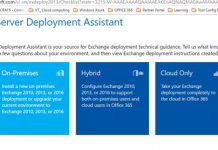3.4. Cấu hình tính năng HA cho Exchange
3.4.1. DAG trên Exchange 2013
HA ( High Avaibility ) là tính năng sẵn sàng cao , nếu có lỗi xảy ra thì hệ thống vẫn có thể hoạt động . DAG ( Database Avaibility Group ) là một dạng của HA trên mail exchange 2013 .
DAG là chức năng cho phép tăng tính chịu lỗi cho Mailbox Server trong Exchange. DAG là một nhóm gồm nhiều Mailbox Server hoạt động song song trong hệ thống Exchange Server và đồng bộ Mailbox Database với nhau để tăng tính chịu lỗi cho Mailbox Server Role. Tại một thời điểm chỉ có 1 Server đảm nhận dịch vụ (gọi là Active), các server còn lại sẽ không đảm nhận dịch vụ mà chỉ đồng bộ Mailbox Database (gọi là Passive). Trong trường hợp active server gặp sự cố, passive server đã đảm nhận dịch vụ (trở thành active). Điều này cho phép người dùng vẫn có thể truy cập Mailbox của mình khi có server gặp sự cố.
3.4.2. Cấu hình
Để cấu hình hệ thống DAG , ngoài 2 máy ở mô hình trên ,ta cần cấu hình thêm 2 máy
- 1 Domain Member chạy Windows Server 2012 đã cài đặt Exchange Server 2013, có tên : MAILTT2 với địa chỉ ip : 192.168.1.3
- 1Domain Member chạy Windows Server 2012 đảm nhận vai trò Witness Server , có tên là : FS với địa chỉ ip là 192.168.1.4
- MAILTT1 và MAILTT2 sẽ có chung 1 đường mạng riêng là đường mạng 11.0.0.0/24
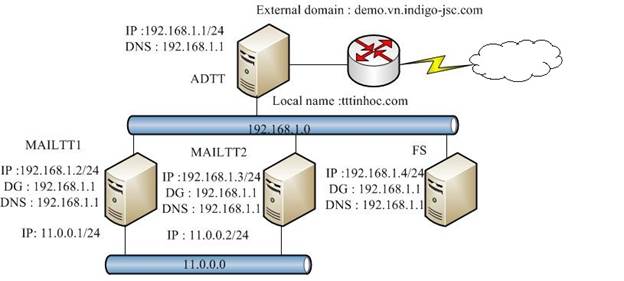
Trên FS , mở Local User and Group, add domain group là Exchange Trusted Subsystem vào group Administrators
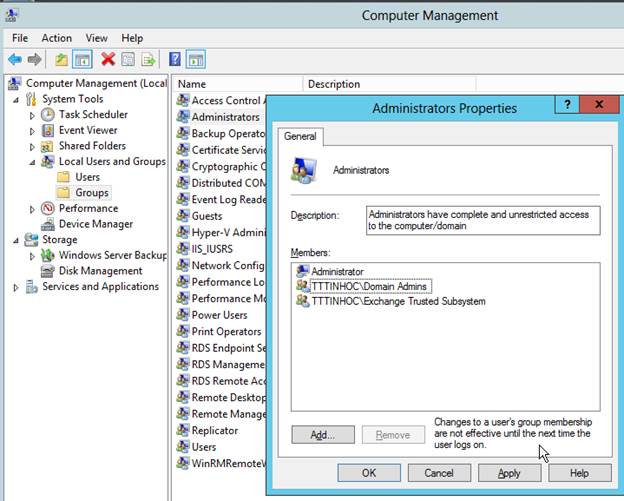
Do Exchange Server sẽ lưu dữ liệu trên FS trên bạn cần mở Windows Firewall và cho phép dịch vụ File and Printers Sharing được phép truy cập vào FILESERVER. Chọn Allow an app or fearture through Windows Firewall.
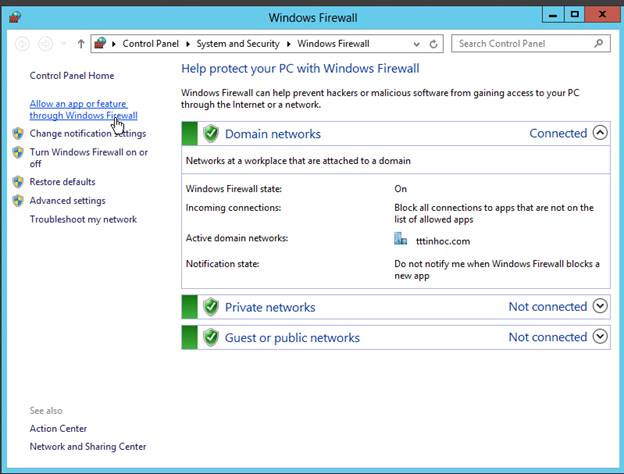 Chọn File and Printers Sharing – OK
Chọn File and Printers Sharing – OK
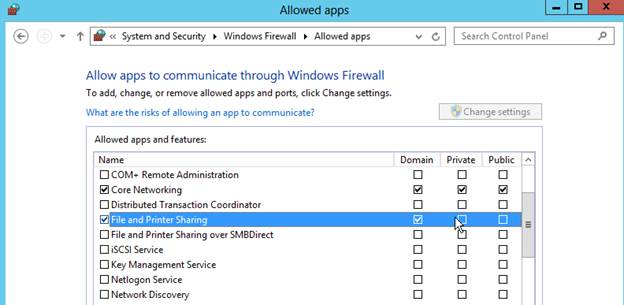
Sang máy ADTT, Mở Active Directory Users and Computers, chuyển sang chế độ Advanced Features
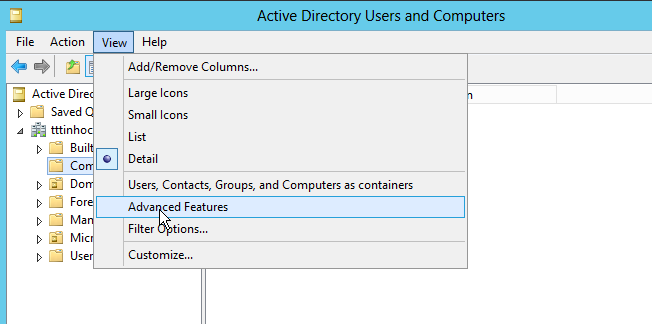 Tạo sẵn 1 Computer Account cho dịch vụ DAG
Tạo sẵn 1 Computer Account cho dịch vụ DAG
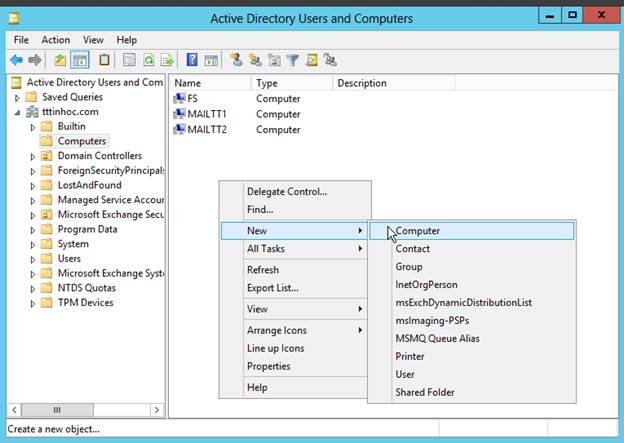
Đặt tên Computer Account là DAG – OK
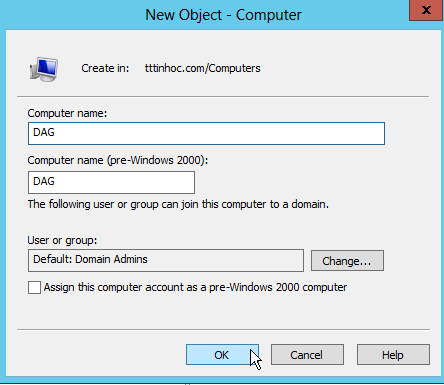
Phân quyền trên Computer Account DAG
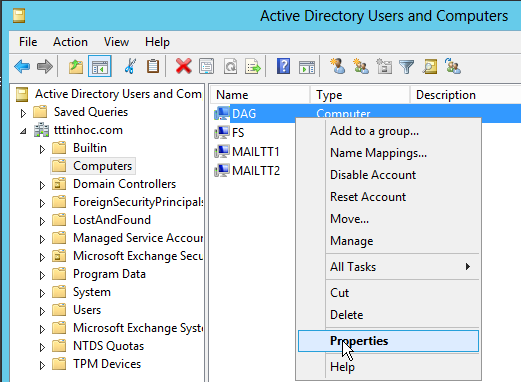
Sang Tab Security, bạn phân quyền Full Control cho group Exchange Trusted Subsystem và compter EXCHANGE1
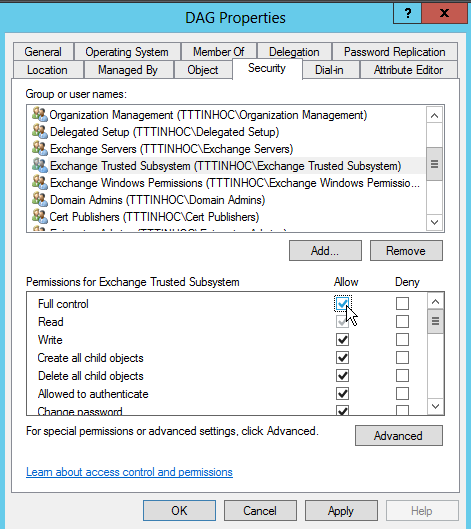
Nhấn OK
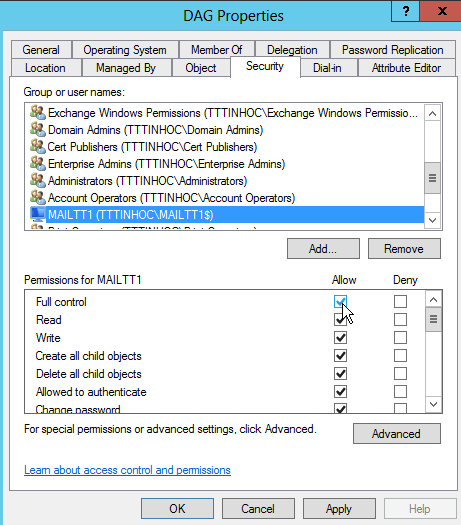
Disable computer account DAG
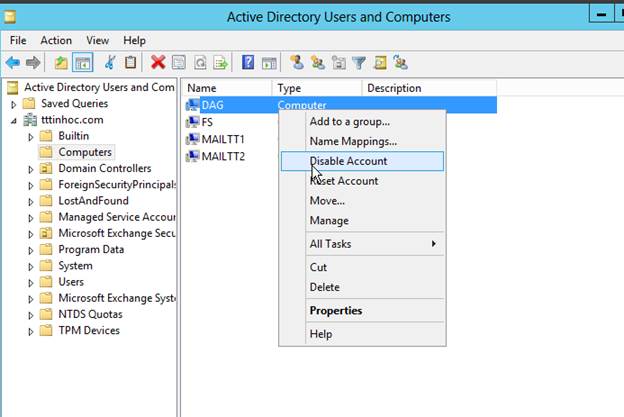
Trên máy mailtt1 , mở Exchange Admin Center bằng cách nhập URL https://mailtt1.tttinhoc.com/ecp . Chọn servers – database availability groups, nhấn nút +.
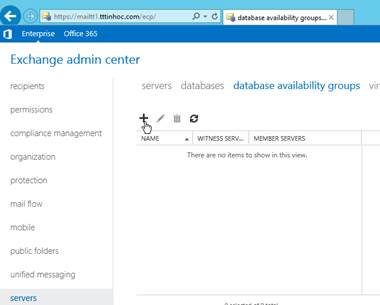
Đặt tên cho DAG là DAG. Chỉ định Witness server là FS , nhập Witness Directory là một thư mục tùy ý (C:\FSWITNESS), nhập IP cho DAG tùy ý (192.168.1.5) và nhấn nút Add (+). Sau khi hoàn tất, nhấn nút Save
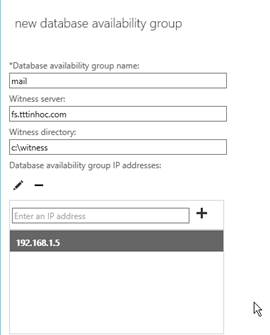
Đưa thành viên vào DAG, nhấn nút Manage DAG membership
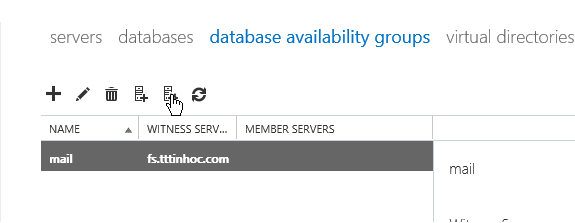
Nhấn nút Add (+)
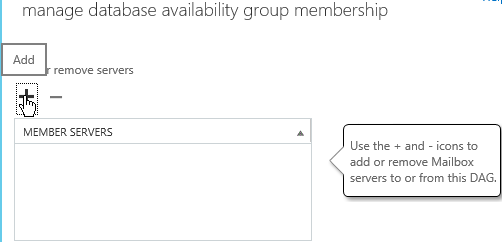
Chọn cả 2 server, nhấn nút Add
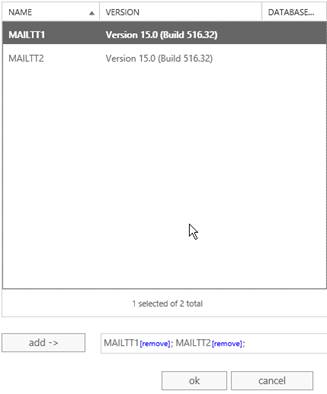
Chờ đợi quá trình cập nhật thành viên của DAG
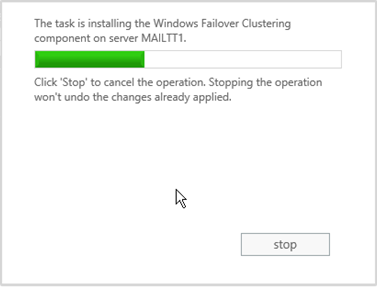
Sau đó , Kiểm tra thông tin của DAG
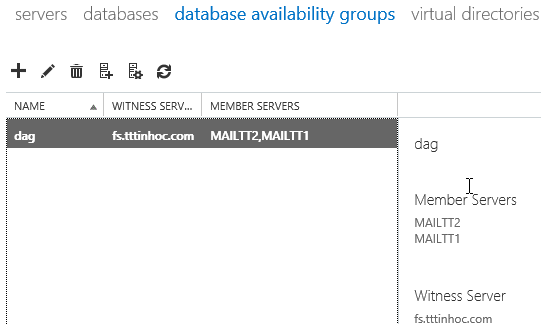
Sang tab databases. Refresh – Chọn Mailbox Database 1, nhấn nút More (…) – chọn Add database copy
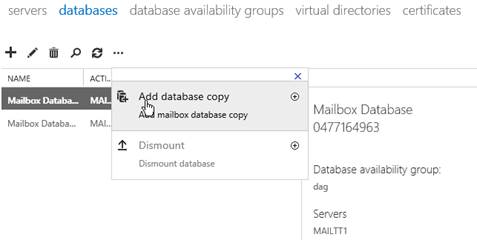
Nhấn nút Browse, chọn máy MAILTT2 . Nhấn OK .
Sau đó , nhấn nút SAVE
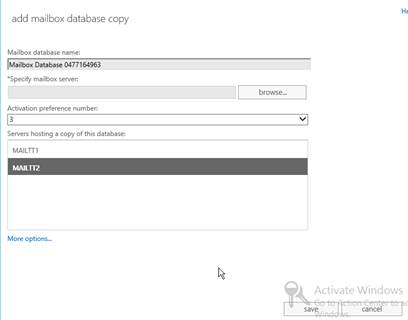
Sau khi hoàn tất, nhấn nút Close
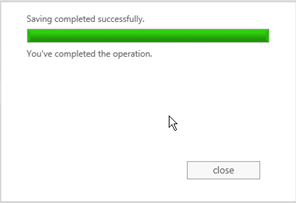
Quan sát trạng thái của Mailbox Database 1. Bảo đảm trạng thái của 2 Mailbox Database trên 2 server đều là Healthy, quá trình này có thể mất nhiều thời gian phụ thuộc vào cấu hình máy và kích thước của Mailbox Database. Quan sát hiện nay máy Mailbox Database trên máy EXCHANGE1 đang ở trạng thái Active và đã được Mount và Mailbox Database trên máy EXCHANGE2 đang ở trạng thái Passive
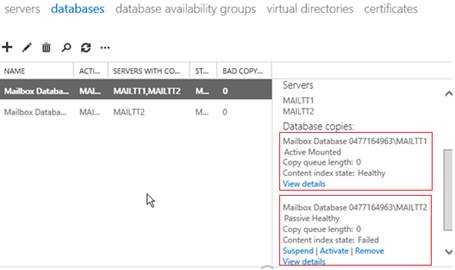
Bạn cũng có thể dùng lệnh Get-MailboxDatabaseCopyStatus “Tên MailboxDatabase” cũng nhận kết quả tương tự
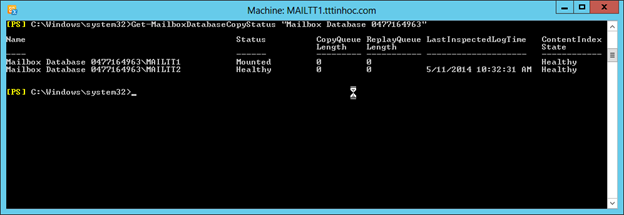
Sau đó , tại máy chủ domain AD , ta sẽ tạo tên phân giải mới trên DNS
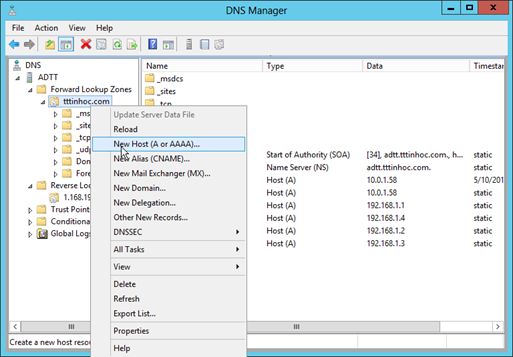
Tạo tên phân giải là mail.tttinhoc.com với địa chỉ ip là 192.168.1.5
3.4.2 Kiểm tra DAG
Vào máy client , nhập địa chỉ https://mail.tttinhoc.com/owa. Đăng nhập bằng user u1
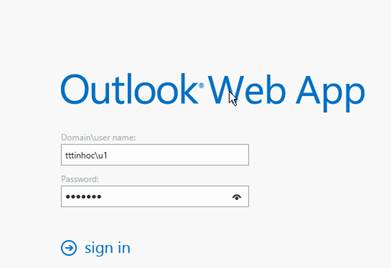
Sau đó, gửi 1 mail cho u2
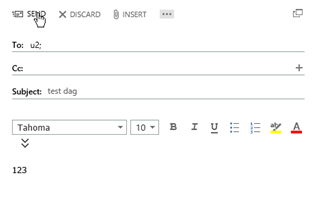
Sau đó , tại máy mailtt1 , ta sẽ tắt hết 2 card mạng .
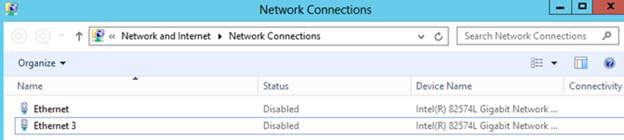
Sang máy mailtt2 , vào địa chỉ https://mail.tttinhoc.com/ecp và đăng nhập bằng tài khoản Adminsitrator . Vào mục Server – databases , ta sẽ thấy hiện trang của mailtt1 là Passive ServiceDown còn mailtt2 là Active Healthy
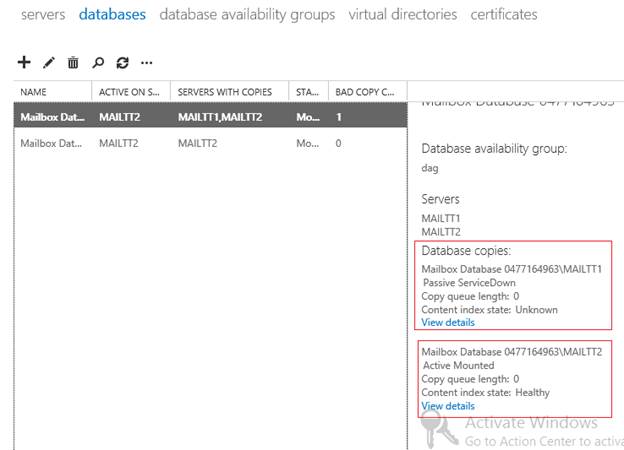
Sau đó , tại máy client , ta truy cập vào địa chỉ https://mail.tttinhoc.com/owa và đăng nhập bằng tài khoảng u2
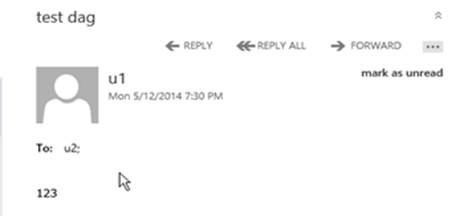








![[ASP.NET Core MVC] – Hướng dẫn tạo View p3](https://sinhvientot.net/wp-content/uploads/2019/01/Bitmap-MEDIUM_ASP.NET-Core-MVC-Logo_2colors_Square_Boxed_RGB-218x150.png)